- 1Python入门题031:excel表格筛选重复数据_python查找 excel重复字段
- 2element plus中tree组件选中、悬停背景颜色和字体颜色设置_element plus tree 修改鼠标移入颜色
- 3大语言模型(LLMs)综合调研_llms模型
- 4解决安卓:Execution failed for task ‘:processDebugResources‘. / Unknown chunk type ‘200‘. / AAPT2 aapt2-_unknown chunk type '200'.
- 5Python数据分析案例-中国电影网电影数据可视化分析_电影数据分析
- 6JVM调优常用的工具JPS、JMAP、JSTAT、JSTACK和JCMD的使用详解_jmap和jstack区别
- 7uniApp中使用小程序XR-Frame创建3D场景(2)加载模型_wxml中3d模型展示
- 8【map】【滑动窗口】【字典树】C++算法:2781最长合法子字符串的长度
- 92021-02-05_2021.2.5怎么变成2021.02.05
- 10Knn算法的实现_knn算法实现
【Unity动画】动画播放到某帧调用函数-添加事件Events_unity 动画添加事件
赞
踩
动画不管播放到那一帧,我们都可以在这里“埋伏”一个事件(调用一个函数并且给函数传递一个参数,参数在外部设置,甚至传递一个物体)!
嗨,亲爱的Unity小伙伴们!你是否曾想过为你的动画增添一些特殊的瞬间,让它们更有生命力?那么,Animation Events就是你的神奇法宝!本文将带你深入了解Unity动画事件的方方面面。
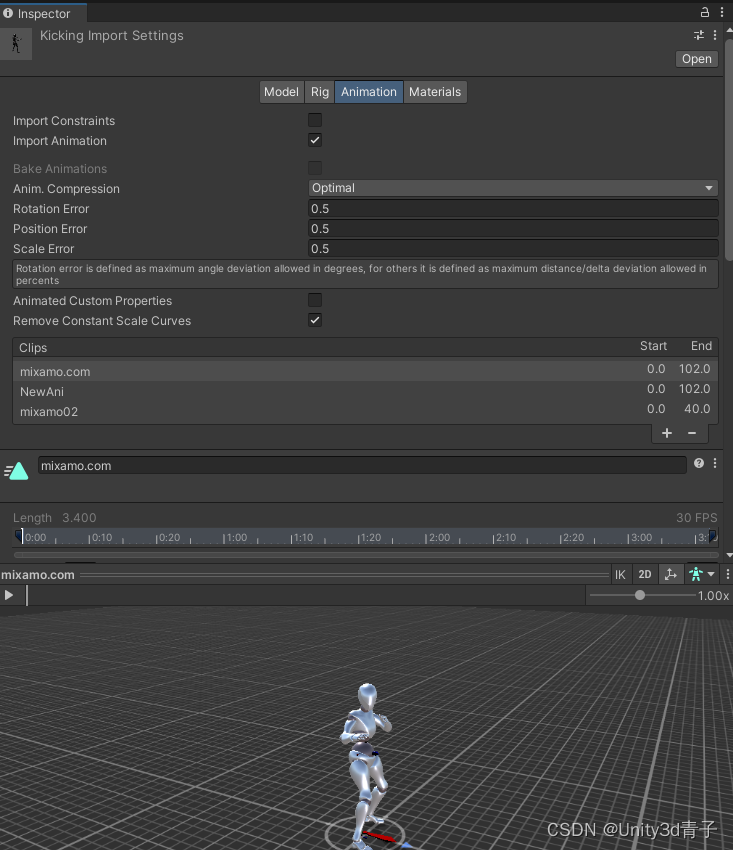
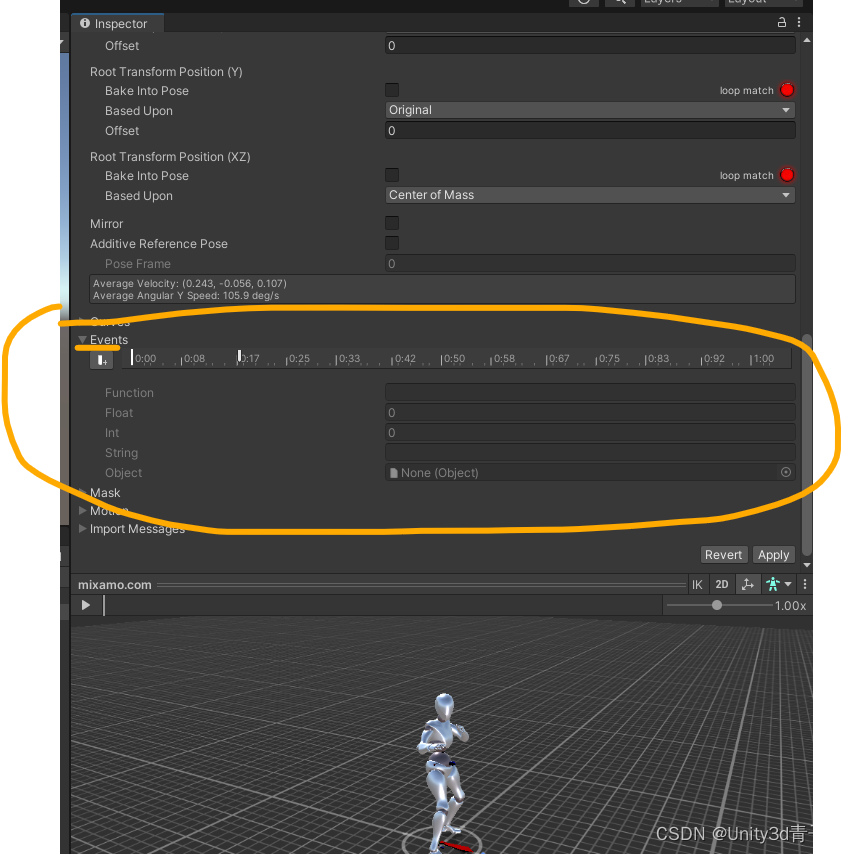
1. 动画片段的Events 事件介绍
在谈论Unity动画事件之前,让我们首先了解一下它是如何工作的。动画事件允许你在动画的播放过程中,在指定的关键帧上执行脚本中的函数。这意味着你可以在动画的不同时刻触发自定义的逻辑,为角色、场景或其他元素注入更多生命力。
2. 实际应用场景举例
2.1 音效触发
想象一下,你的游戏角色挥动武器的瞬间,能否在这个瞬间播放一段炫酷的音效?通过Animation Events,你可以轻松实现这一点。

然后创建一个脚本,脚本必须挂在场景种播放动画的游戏对象上!
函数名必须和外边Function的名字一样
如:
- using System.Collections;
- using System.Collections.Generic;
- using UnityEngine;
-
- public class EventaddFrame : MonoBehaviour
- {
- public void PlaySoundEffect(int para)
- {
-
- Debug.Log("播放到第15帧了,开始播放声音" + para);
- }
-
- }
2.2 角色攻击判定
或许你希望在角色攻击动作的某一帧上进行攻击判定,检测是否击中敌人。是的,通过Animation Events,你可以在这一关键时刻触发判定逻辑。

public void AttackHitCheck() { // 在这里添加攻击判定的逻辑 }
3. 具体添加方式
3.1 打开动画窗口
首先,在Unity编辑器中,打开动画窗口。你可以通过双击导入的模型文件或选择模,然后点击"Open Animation Window"按钮来打开。

3.2 选择动画片段
在动画窗口中,选择你希望添加事件的具体动画片段。

3.3 添加事件
右键点击帧,选择"Add Event"。在事件视图中,设置事件的触发时间、调用函数名以及可能的参数。
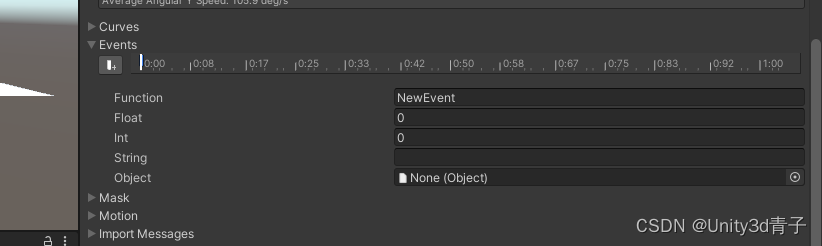
4. 注意事项
为了确保一切顺利运行,请注意以下事项:
-
函数的访问权限: 确保你的脚本函数是公共函数,以便Animator系统能够访问。
-
事件的触发时机: 仔细选择事件的触发时间,确保它在正确的关键帧上。
-
Funtion的名字:必须是和函数名一样
-
Object参数:是传递一个游戏物体到函数种,函数需要一个变量接收
-
脚本必须挂在:播放动画的游戏物体上
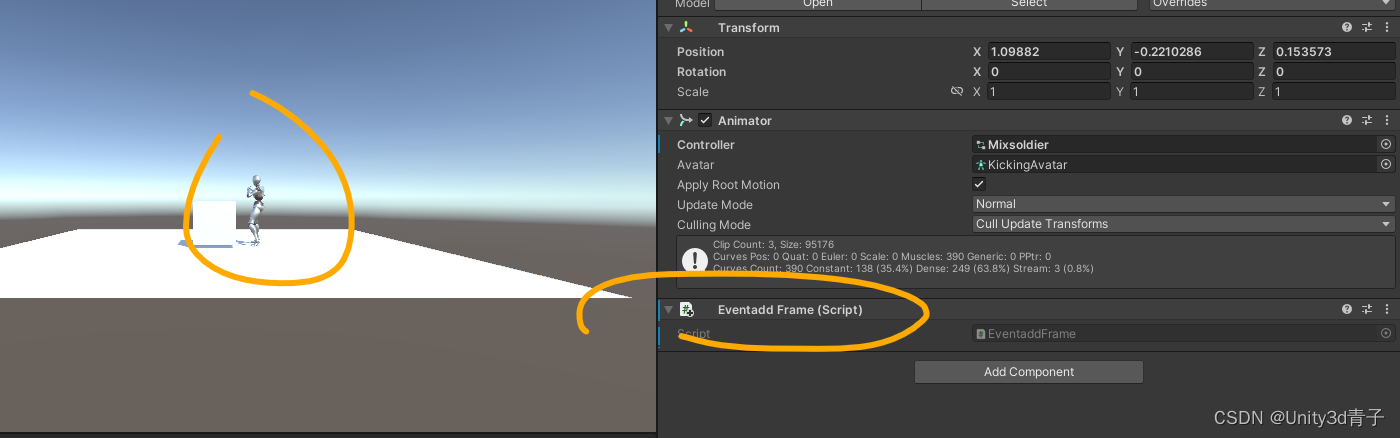
5. 示例代码
下面是一个简单的示例代码,展示了如何在脚本中定义函数:
- using System.Collections;
- using System.Collections.Generic;
- using UnityEngine;
-
- public class EventaddFrame : MonoBehaviour
- {
- public void PlaySoundEffect(int para)
- {
-
- Debug.Log("播放到第15帧了,开始播放声音" + para);
- }
- public void AttackHitCheck(float para)
-
- { // 在这里添加攻击判定逻辑
-
- Debug.Log("播放到第25帧了,开始攻击" + para);
- }
- }

6. 案例
6.1 刀光闪耀
在角色挥动武器的动画中,通过Animation Events触发刀光特效的闪耀,为战斗场景增色不少。
6.2 对话系统触发
在角色表情变化的动画中,通过Animation Events触发对话系统,使得角色动画更具交互性。
6.3 播放音效


